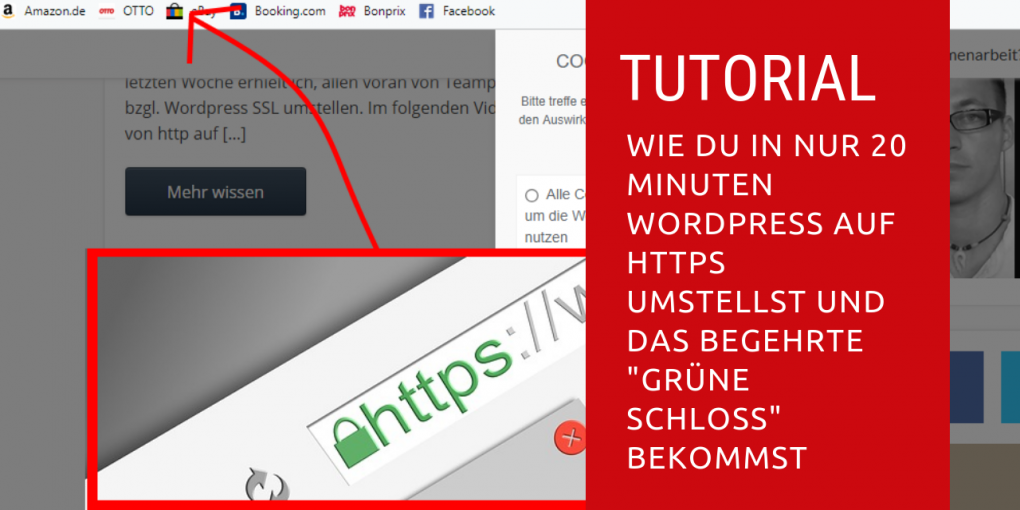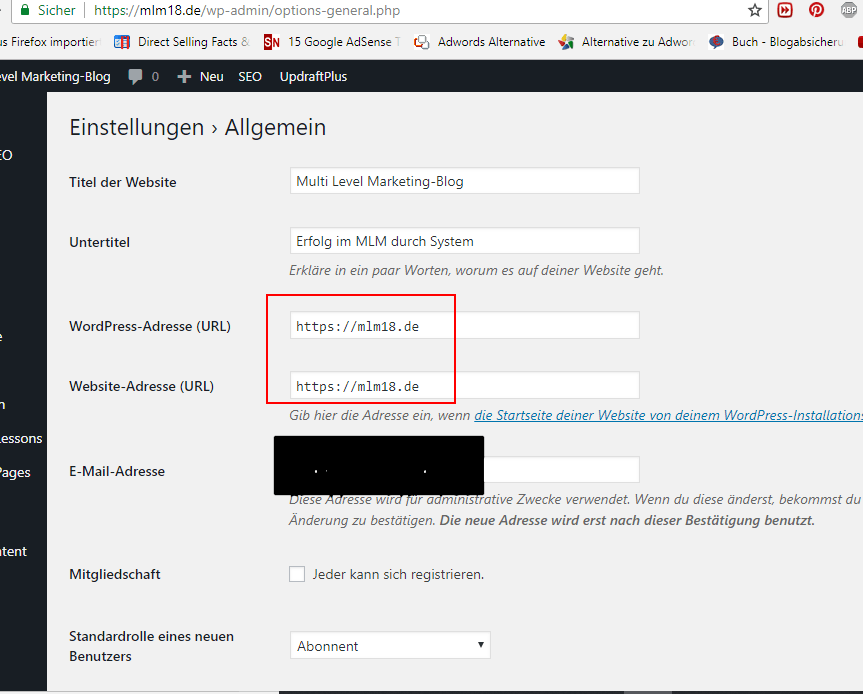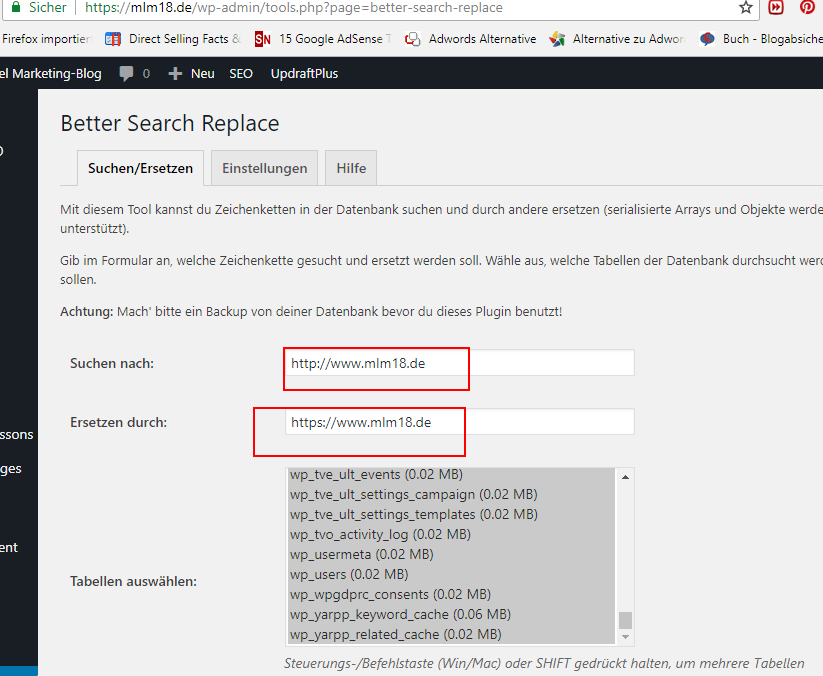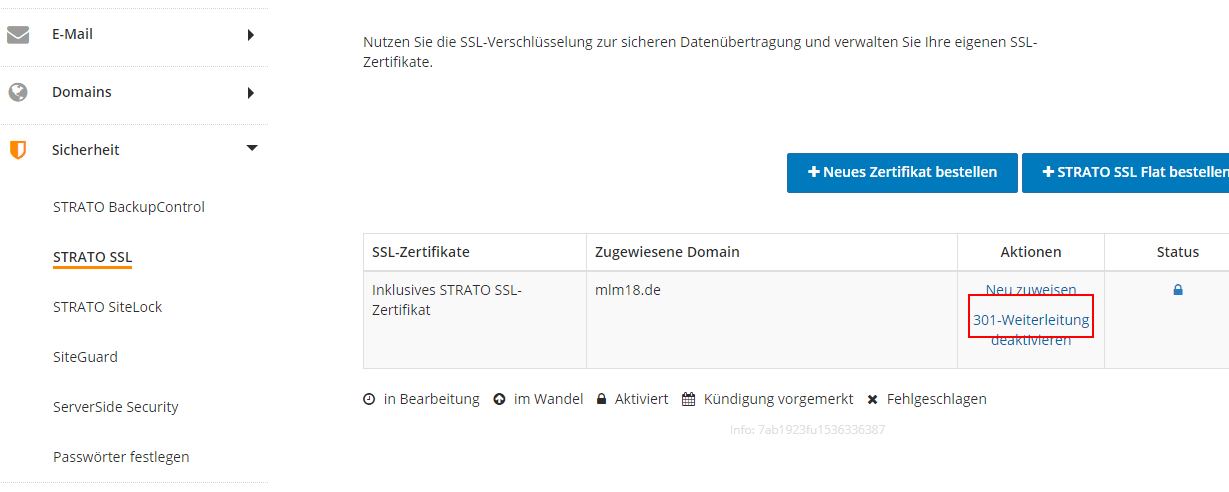WordPress SSL umstellen – wie Du http auf https umstellen kannst
Schritt-für-Schritt Anleitung wie Du Deine WordPress Seite in nur 20 Minuten auf die sichere Verbindung SSL umstellen kannst und auf was Du dabei unbedingt achten solltest.
Die letzten Woche erhielt ich, allen voran von Teampartner, im Zuge der DSGVO Fragen bzgl. Wordpress SSL umstellen. Im folgenden Video kannst Du erfahren wie ich meine Blogs von http auf https umgestellt habe und es so einfach und schnell nachmachen:
Wie Du oben im Video siehst ist es erfreulicherweise mit dem CMS-System von WordPress sehr einfach eine Seite mit Sicherheitszertifikat einzurichten, so das auch Du das begehrte grüne Schlosssymbol im Browser bekommst.
Damit Du nicht jedes mal das Video hin und herspulen musst, findest Du im folgenden eine WordPress SSL umstellen Checkliste, so dass Du bequem und schnell jederzeit auf den entsprechenden Abschnitt zurückgreifen kannst.
Checkliste http auf https umstellen WordPress SSL
- Backup: Bevor Du anfängst etwas umzustellen mache bitte unbedingt ein Backup, denn Du greifst mit der Umstellung tief in die Datenbank ein, so das es durchaus zu Redundanzen kommen kann. Die in meinem Video verwendeten Tools worüber es keinerlei Probleme gab sind das meiner Meinung nach beste WordPress Theme für Networker und das Hosting von Strato. Doch auch Plugins können zu Problemen führen, so hatte ich bspw. auf einer meiner Blogs in Verbindung mit Optimizepress Schwierigkeiten, wo ich aktuell noch an einer Lösung suche.
- Cache: Sofern Du Cacheplugins wie „WP Fastest Cache“ einsetzt würde ich Dir empfehlen diese zu deaktivieren – später kannst Du sie natürlich wieder aktivieren.
- SSL-Zertifikat einrichten: Je nach Anbieter ist dieses Zertifikat entweder im Hosting inklusive oder muss extra bestellt werden. Bei Strato ist es bspw. kostenfrei zubuchbar unter dem Menüpunkt Deines Kundenaccounts „Sicherheit“, und dann „Strato SSL“, dort dann anschließend einfach die entsprechende Domain zuweisen.
- https in WordPress hinterlegen: Nachdem Du das gemacht hast kannst Du bei Dir im WordPress-Backoffice einfach unter dem Menüpunkt „Einstellungen“ und dann dem Untermenü-Punkt „Allgemein“ die zukünftige Aufrufvariante einrichten, also statt http://www.DeineDomain.de auf https://www.DeineDomain.de . Dazu im folgenden der Screenshot wie es bspw. hier im Blog ausschaut:
Achte bitte unbedingt darauf hier keinen Fehler bei der Eingabe zu machen, weil Deine Webseite andererseits nicht mehr aufgerufen werden kann.
- Links umstellen: Als nächstes kannst Du mit dem kostenfreien Plugin „Better Search Replace“ einfach und schnell all die Links in Deiner WordPress-Seite von http auf https umstellen. Klicke dazu am besten in Deinem WordPress Backoffice auf den Menüpunkt „Plugins“ und dort dann auf „installieren“, wo Du einfach das Plugin suchen und direkt bei Dir hochladen und anschließend aktivieren kannst. Nach der Aktivierung findest Du es bei Dir unter „Werkzeuge“ und dann beim Untermenü „Better Search Replace“ und Du kommst auf folgende Webseite, wo ich dann bspw. bei diesem Blog folgendes eingeben habe:
- Http auf https umstellen Strato: Bei Strato kannst Du ganz einfach und schnell eine automatische Weiterleitung zur https Variante einrichten, so dass Deine WordPress Webseite auch dann mit https aufgerufen wird wenn jemand bspw. ohne SSL Deine Domain eingibt oder bspw. über einen alten Backlink kommt, als die Webseite noch nicht mit Verschlüsselung erreichbar war. Diesen Menüpunkt findest Du bei Strato über „Sicherheit“ und dann den Untermenüpunkt „Strato SSL“ wählen, also dort wo Du auch vorher das Sicherheitszertifikat beantragt hast. Jetzt wählst Du noch die entsprechende Domain aus und klickst auf „301-Weiterleitung“.
Falls Du eventuell einen anderen Hoster hast kann es ggf. sein das diese Funktion nicht existiert. Wende Dich in diesen Fall dann am besten an den Support, da Du dann eventuell direkt in die .htaccess Datei eingreifen müsstest, was technisch ziemlich anspruchsvoll und auch vom Eingriff her alles andere als un riskant ist.
- Manuell http Links finden: Sofern Deine Webseite immer noch kein grünes Schlosssymbol im Browser anzeigen sollte liegt es wahrscheinlich daran das noch irgendwo auf der Seite Links in http (statt https) enthalten sind. Auch bei mir war dies der Fall, bspw. bei den Seiten wo ein Pixelcode der VG-Wort München hinterlegt ist. Um diese Links zu identifizieren, kannst Du einfach den Quellcode der entsprechenden Seite aufrufen indem Du z.B. beim Einsatz des Google Browsers auf die rechte Maustaste klickst und dann „Seitenquelltext anzeigen“. Anschließend wählst Du die Tastenkombination „STRG“ + „F“ und gibst http bei der Suche an und siehst dann in orange wo sich noch entsprechende Links in Deiner aufgerufenen Seite bzw. Artikel versteckt haben.
- Google die Veränderung mitteilen: Kurz nach der Änderung kann es durchaus zu Rankingverlusten in Google und anderen Suchmaschinen kommen. Wenn Du WordPress nur als Landingpage nutzt oder zur Erstellung vom Memberseiten oder Saleslettern, dann ist es in der Regel nicht weiter relevant, da Du ja dann bei dem entsprechend geringen Content kaum Besucher über organische Reichweite erzielen wirst. Doch wenn Du WordPress als Blog einsetzt empfehle ich Dir anschließend in Deine Google Search Console reinzugehen und unter „Property hinzufügen“ eine weitere https Seite Deiner Domain zu hinterlegen und diese Variante als Standard anzugeben. Du kannst dann auch einfach mitverfolgen ab wann die neue Variante aufgerufen wird. Zudem empfehle ich Dir, sofern Du zusätzlich Google Analytics nutzen solltest, unter „Verwaltung“ und „Property Einstellungen“ ebenso von http auf https umzustellen.
Das war es dann auch schon und in aller Regel sollte in weit über 90% der Fälle danach Deine WordPress SSL Umstellung abgeschlossen sein. Dennoch kann es leider in Einzelfällen danach immer noch zu Problemen kommen, weil bspw. Deine Sitemap nicht auf https umgestellt – in diesem Fall einfach das entsprechende Plugin deaktivieren und anschließend wieder aktivieren – oder anderer möglicher Redundanzen mit Plugins oder Themes.
Bei mir hat es allerdings in weit über 10 WordPress Seiten problemlos geklappt und auch bei bisher allen Teampartnern – lediglich wohlgemerkt beim Plugin/Theme Optimizepress gab es bei Punkt 5. „Links umstellen“ mit „Better Search Replace“ Probleme, wo die komplette Webseite verschossen war und sich nicht einmal aus dem Strato Backup wiederherstellen ließ. Daher und ich kann es nicht oft genug sagen, vorher bitte unbedingt ein Backup einrichten und damit meine ich nicht nur allein auf das Backup vom Hoster zu vertrauen, wie ich selber schmerzlich erleben musste.
Fazit
In der Regel ist http auf https umstellen mit WordPress relativ einfach und schnell umzusetzen. Weder brauchst Du dabei Programmierkenntnisse, noch anderes technisches Know How.
Vielleicht fragst Du Dich jetzt noch: Muss auch ich meine Seite auf SSL umstellen? Nun, es kommt drauf an und im Blogging-Bereich gibt es dazu wohl offenbar aktuell noch keine definitive Antwort. Allerdings, immer dann wenn Du Daten abfragst ist es tendenziell zu empfehlen Deine Webseite mit Sicherheitszertikat zu hinterlegen. Dies gilt nicht nur bei Landingpages, sondern auch beim Blogging, wo die Besucher ja bspw. generell über einen Kommentar Daten hinterlegen oder aber auch ggf. über ein Kontaktformular.
Neben dieser Tatsache ist es aber wohl „langfristig“ auch vom Marketing her ein Pluspunkt eine Webseite auf https umzustellen, denn zu einem ist dies mittlerweile eine Rankingfaktor bei Google, als auch sorgt es für mehr Vertrauen wenn Besucher auf Deine Seite kommen, so dass Du letztendlich auch so mehr Traffic und eine gleichzeitig höhere Abschlussrate erzielen kannst.
Welche Techniken und Tools hast Du bei WordPress SSL umstellen eingesetzt?